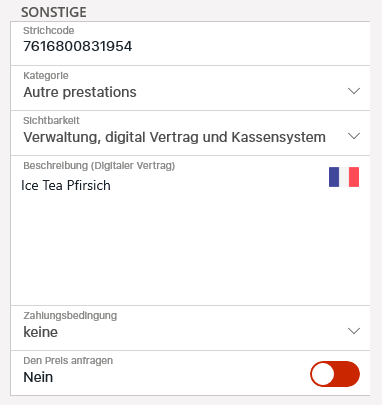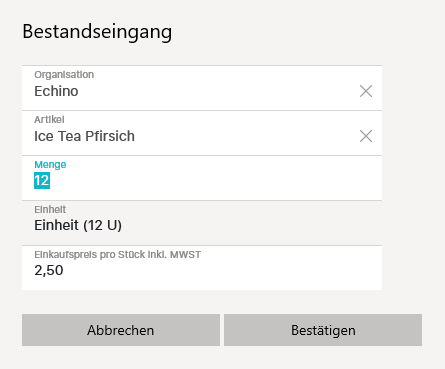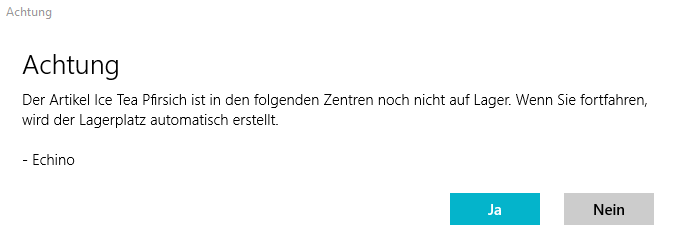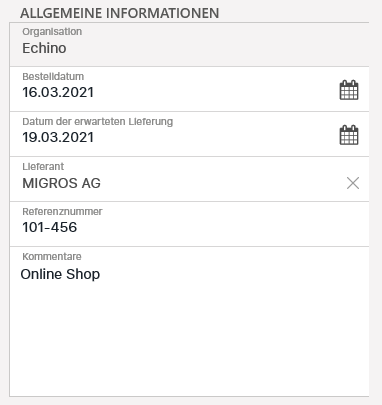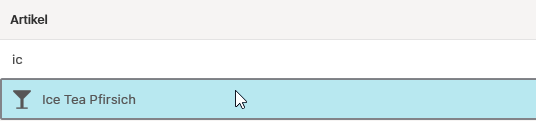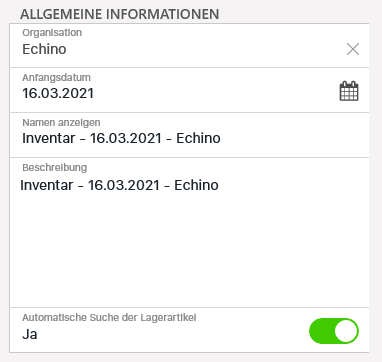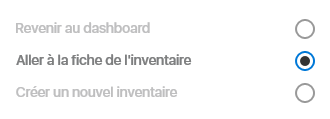...
Wie der Name schon sagt ermöglicht das Modul “Lagerverwaltung” ein vollständiges Inventar der Produkte die Sie verkaufen zu führen (ob Material oder Getränke, Lebensmittel, …). Sie können auch Ihre Lieferanten, Ihre Bestellungen, Ihre Lieferantenrechnungen und die Warenbeschaffung verwalten.
...
Einen Lieferanten hinzufügen
...
Name : Name Ihres Artikels der angezeigt wird
Eindeutige Kennung : ermöglicht den Artikel zu identifizieren
Beschreibung : z.B., 250 ml
Unterliget Rabatt : ja oder nein
Ablaufdatum : Datum bis wann Ihr Artikel im Verkauf steht
MWST : wählen Sie den angewendeten Satz (zuvor konfiguriert)
Inkl. MWST? : ja oder nein
Preis : Angezeigter Preis
Zentrum : In welchem Zentrum der Artikel verkauft wird (wenn in allen Centers verkauft, Holding anwählen)
...
Strichcode : dank einem Strichcodeleser können Sie den zum Artikel betreffenden Code hinzufügen
Kategorie : z.B., Getränke (zuvor konfiguriert)
Sichtbarkeit : Nach Wahl gemäss Ihrer Verkaufspolitik
Beschreibung (digitaler Vertrag) : angezeigte Beschreibung im digitalen Vertrag
Zahlungbedingung : personalisiert, bar, alles bar (wenn personalisiert, wählen den Mindestbetrag der zu bezahlen ist)
Den Preis anfragen : ermöglicht den Preis zu wählen wenn aktiviert (während des Verkaufs)
...
Namen anzeigen: Name des angezeigten Artikel im Lager
Beschreibung: z.B. die Menge, 3dl
Einheit: wählen Sie wie Ihr Artikel verkauft wird (Einheit zur Auswahl, Liter, Kg)
Kanban : Minimale Menge um einen zukünftigen Lagerfehlbestand zu warnen mit Benachrichtigung für eine Bestellung
Maximum : maximal gespeicherte Menge (je nach verfügbarem Platz z.B.)
Lieferant : wählen Sie zu welchen Lieferanten der Artikel gehört (vorher hinzugefügt)
MWST : wählen Sie den angewendeten Satz
Einheitspreist inkl. MWST : fügen Sie Ihren Stückpreis inkl. MWST
Berechnungsmethode : nach Wahl Fifo (first in first out = erster in erster raus)
Filo (first in last out = erster in letzter raus), gewichteter Durchschnitt
...
Wenn alle Informationen erfüllt sind und die Erstellung bestätigt ist, dann müssen Sie noch einen Benutzungswert hinzufügen und dann unten rechts auf Speichern klicken.
...
| Info |
|---|
In der Regel ist der Benutzungswert 1, d.h., dass der gekaufte Artikel per Einheit verkauft wird. |
...
Artikel in der Lagerverwaltung hinzufügen : Bestandseingang oder Bestellung
Sie haben zwei Möglichkeiten um einen Artikel in der Lagerverwaltung hinzufügen :
Einen Bestandseingang erstellen
Eine Bestellung erstellen
1. Einen Bestandseingang erstellen
...
Sie müssen eine Organisation wählen, d.h. ein Center, dem der Lagereintrag zugeordnet ist.
...
Organisation : Standort, dem der Lagereintrag zugeordnet ist
Artikel : Artikel wählen
Menge : Wert der eingegebenen Menge
Einkaufspreis pro Stück inkl. MWST : Sie haben immer noch die Möglichkeit den Einkaufspreis zu ändern, andernfalls wird der zuvor eingegebene Standardwert übenommen
...
Es ist möglich, dass eine Warnmeldung erscheint, wenn Sie zum ersten Mal diesen Artikel im Lager hinzufügen. Klicken Sie auf ja für die Bestätigung.
...
Sie müssen eine Organisation wählen, d.h. ein Center, dem eine Bestellung zugeordnet ist.
...
Bestelldatum : Standard heute
Datum der erwarteten Lieferung : um Ihren Lieferanten zu informieren
Lieferant : Wählen Sie aus den Vorschlägen
Referenznummer : Ihre interne Bestellnummer
Kommentare : Fügen Sie gegebenenfalls Kommentare für Ihren Lieferanten hinzu
...
Beim nächsten Schritt fügen Sie die Artikel für Ihre Bestellung ein. Suchen Sie die Artikel Ihres Lieferanten.
...
Um einen Artikel zu bestätigen müssen Sie die gewünschte Menge hinzufügen.
...
Beim nächsten Schritt haben Sie die Möglichkeit Ihre Bestellung per E-Mail zu senden und einen Bestellschein im Excel Format zu generieren.
...
Beispiel eines gesendeten E-Mails :
...
Klicken Sie rechts auf Eine Inventur erstellen.
...
Geben Sie die Inventarinformationen ein.
...
Gehen Sie zum nächsten Schritt. Ihre Artikel erscheinen, nach Bedarf können Sie Artikel löschen mit dem Klick auf “X” rechts von jeder Zeile.
Fahren Sie fort und speichern Sie, schliessen Sie ab. Dann gelangen Sie auf die Inventarliste.
...
Dann klicken Sie auf Zählung beenden. Und das wars!
...
Inventurbericht
...
Der Inventurbericht ermöglicht Ihnen eine Excel Datei mit dem gesamten Verlauf zu generieren (Eingänge, Ausgänge, Verluste, …). Auf diese Weise können Sie einige wichtige Statistiken und Informationen zu Ihren Produkten extrahieren.
...